محتوا:
روش 1: رفع مشکلات با Unarc.dll
اگر به دقت پیام خطا را بخوانید، متوجه میشوید که در آن کتابخانهای به نام Unarc.dll ذکر شده است. اغلب این کتابخانه دلیل بروز خطا است، بنابراین ابتدا توصیه میکنیم با راهنمای حل مشکلات این فایل آشنا شوید.
جزئیات بیشتر: رفع مشکلات با Unarc.dll
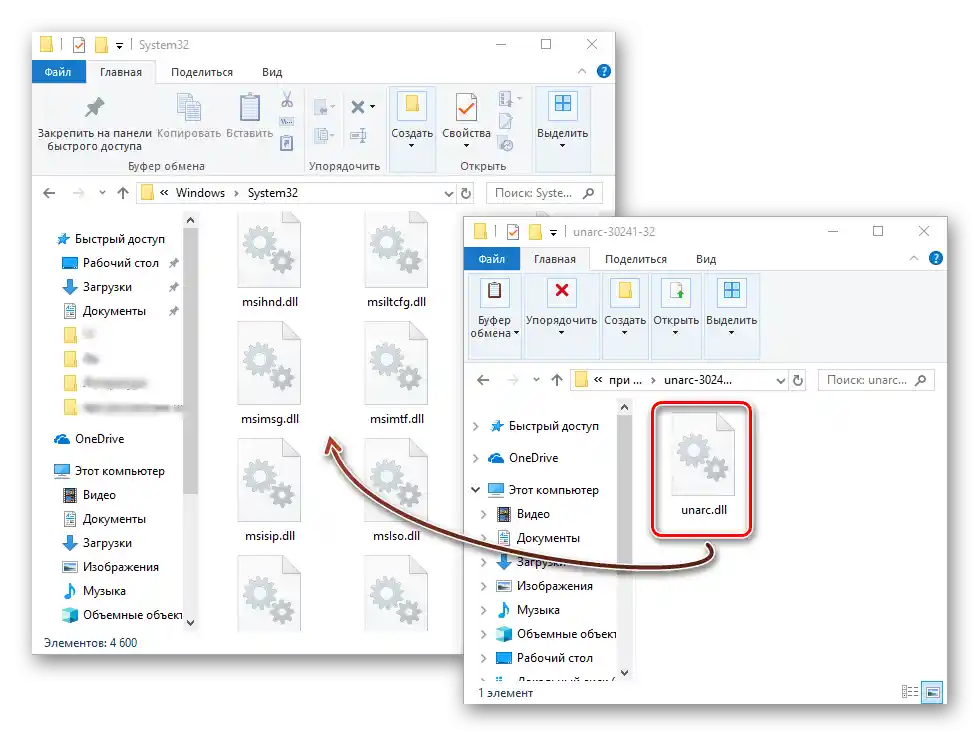
روش 2: بهروزرسانی نسخه فشردهساز
همچنین مشکل مورد نظر ممکن است در شرایطی بروز کند که نسخه برنامه فشردهساز در کامپیوتر هدف به شدت قدیمی شده باشد. بدیهی است که این مشکل پس از بهروزرسانی به نسخه جدید برطرف خواهد شد، میتوانید آن را از لینکهای زیر دانلود کنید.
روش 3: حذف سیریلیک از مسیر نصب
خطای با کد 14 هنگام استخراج فایلهای بازی ممکن است به دلیل وجود حروف روسی در مسیر نصب باشد: متأسفانه، بخش قابل توجهی از نرمافزارها هنوز با چنین نمادهایی به خوبی کار نمیکنند. راهحل در این مورد ساده است – بازی مشکلدار را در مسیری نصب کنید که سیریلیک نداشته باشد:
D://Program Files/Games– صحیح؛D://Program Files/Игры– نادرست.
گاهی اوقات منبع خطا نام کاربری به زبان روسی است.متأسفانه، در ویندوز تغییر نام حساب کاربری کار سادهای نیست، بنابراین بهترین راهحل ایجاد یک حساب جدید با نام صحیح و انتقال تمام دادهها به آن است.
جزئیات بیشتر: چگونه یک کاربر جدید در ویندوز 7 و ویندوز 10 ایجاد کنیم
روش 4: بررسی یکپارچگی فایلها
گاهی اوقات مشکل در خود نصبکننده است: ممکن است ناقص دانلود شده یا با خطا بارگذاری شده باشد و در این موارد طبیعی است که هنگام تلاش برای استفاده از آن، مشکلاتی پیش بیاید. میتوانید فایل و منابع را با استفاده از checksum که معمولاً همراه آنها ارائه میشود، بررسی کنید، با استفاده از برنامههایی که در مقاله لینک شده در ادامه آمده است.
جزئیات بیشتر: برنامههای بررسی checksum
روش 5: غیرفعال کردن آنتیویروس
حفاظت آنتیویروس مدرن از دقت بالایی برخوردار است، اما گاهی اوقات به برخی فایلها، از جمله فایلهایی که با بازیها همراه هستند، بهطور نامناسبی واکنش نشان میدهد. میتوانید با توقف موقت نرمافزار حفاظتی مشکل را برطرف کنید: آن را خاموش کنید، نرمافزار مورد نیاز را نصب کنید و سپس آنتیویروس را دوباره روشن کنید.
جزئیات بیشتر: چگونه آنتیویروس را متوقف کنیم
روش 6: بررسی وضعیت حافظه RAM
نادرترین و ناخوشایندترین دلیل این خطا، مشکلات در عملکرد حافظه RAM است – زیرا بار اصلی در هنگام استخراج بر عهده آن است و در این شرایط تمام نقصهای ممکن خود را نشان میدهند. از دستورالعملهای زیر برای بررسی ماژولهای RAM استفاده کنید و در صورت شناسایی مشکلات، آنها را تعویض کنید.
جزئیات بیشتر: چگونه حافظه RAM را در ویندوز 7 و ویندوز 10 بررسی کنیم